Schimbați setările Outlook View la Previzualizare pentru a ocoli problema
- RConfigurarea setărilor de vizualizare poate remedia eroarea Outlook Subject.
- Asigurați-vă că actualizați MS Office în mod regulat pentru a accesa remedieri de erori și funcții noi.
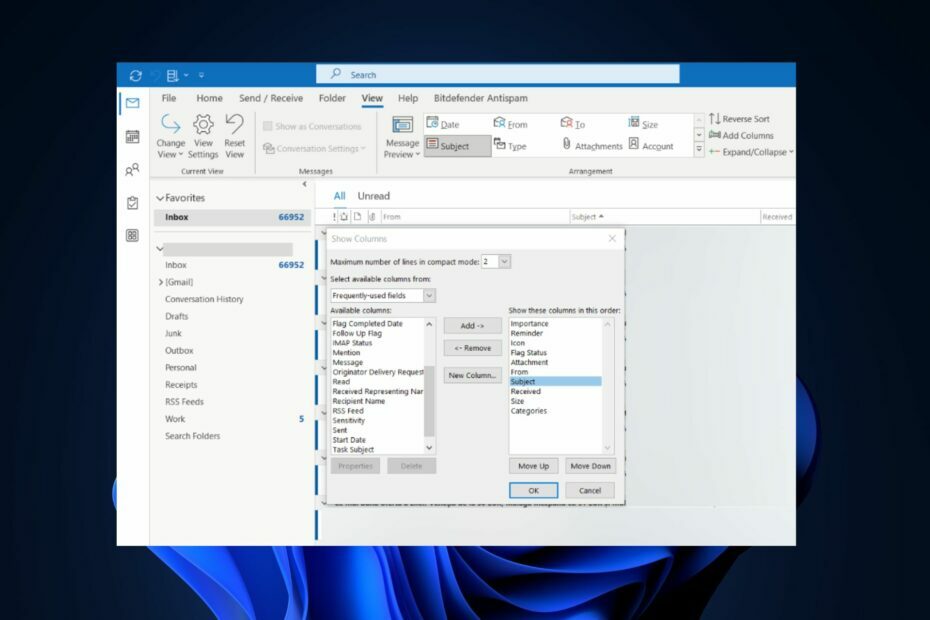
XINSTALAȚI FÂND CLIC PE DESCARCARE FIȘIER
- Descărcați Fortect și instalați-l pe computerul dvs.
- Începeți procesul de scanare al instrumentului pentru a căuta fișiere corupte care sunt sursa problemei tale.
- Faceți clic dreapta pe Începeți reparația astfel încât instrumentul ar putea porni algoritmul de reparare.
- Fortect a fost descărcat de 0 cititorii luna aceasta.
În timp ce utilizați Outlook, coloana subiectului poate dispărea din Mesaje primite; acest lucru vă împiedică să accesați o parte vitală a mesajelor primite.
Dacă aplicația Outlook nu afișează subiectul în căsuța de e-mail, acest articol vă va oferi pașii care vă vor ajuta să rezolvați această eroare. De asemenea, consultați ghidul nostru care detaliază cum deschide Outlook în modul sigur.
- De ce vizualizarea Outlook nu afișează coloana subiectului?
- Ce fac dacă vizualizarea Outlook nu afișează coloana subiectului?
- 1. Schimbați plasarea subiectului în Outlook
- 2. Afișați subiectul deasupra expeditorului
- 3. Reparați Microsoft Office
- 4. Deschideți Outlook în modul CleanView și ajustați la Previzualizare
De ce vizualizarea Outlook nu afișează coloana subiectului?
De cele mai multe ori, dacă Outlook nu afișează coloana subiect, eroarea poate fi urmărită pentru a vizualiza configurațiile sau setările. Microsoft oferă o mulțime de personalizări de vizualizare în aplicația Outlook.
Dacă v-ați încurcat cu oricare dintre setările de vizualizare, poate împiedica afișarea coloanei cu subiect atunci când primiți e-mailuri pe Outlook.
Ce fac dacă vizualizarea Outlook nu afișează coloana subiectului?
1. Schimbați plasarea subiectului în Outlook
- Lansați Outlook și faceți clic pe Vedere în colțul din stânga sus al ferestrei.
- Clic Vedeți Setări în Vedere actuala secțiune și faceți clic Coloane pentru a afișa opțiunile pe care le puteți adăuga în Inbox.
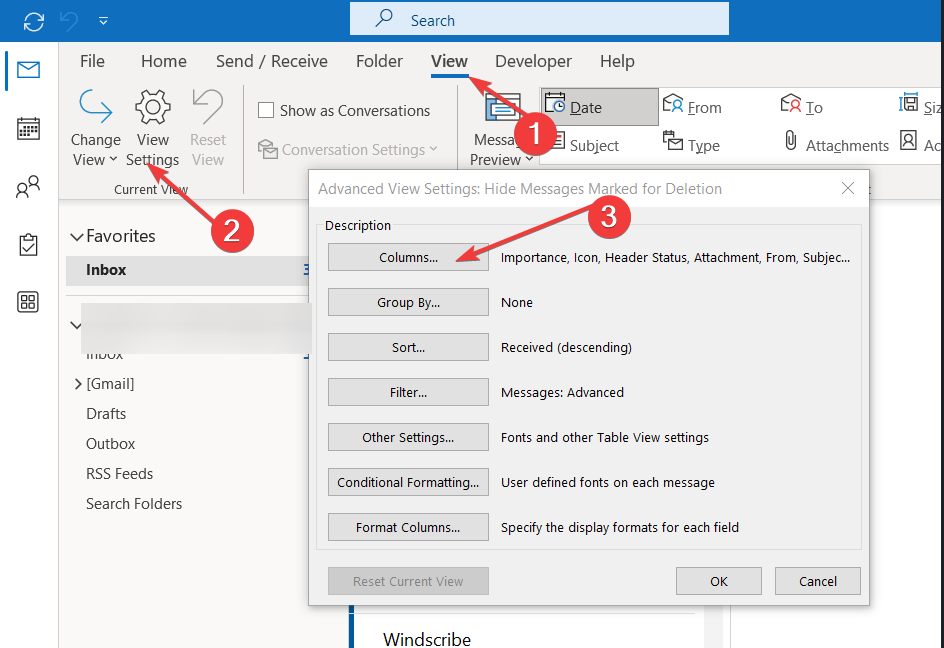
- Selectați Subiect din lista de opțiuni și faceți clic Adăugați pentru a muta subiectul opțiunea în câmpul de lângă Afișați aceste coloane în această ordine.

- Click pe Subiect pentru a evidenția opțiunea și faceți clic pe Mutați în sus sau în jos butonul pentru a plasa fila Subiect în locația în care va apărea în Mesaje primite.
- Salvați modificările și reporniți Outlook pentru a vedea dacă eroarea este remediată.
Uneori, coloana Subiect s-ar putea să nu se afișeze dacă nu este plasată mai sus în setările de vizualizare. Ajustarea subiectului ar asigura că rămâne vizibil și ar remedia subiectul care nu este afișat în Inbox.
De asemenea, puteți consulta ghidul nostru pe Expeditorul Outlook nu apare.
2. Afișați subiectul deasupra expeditorului
- Faceți clic stânga pe start meniu, tastați perspectiva și apăsați introduce.
- Faceți clic pe Vedere fila, extindeți Opțiuni de conversație, și debifați Afișați expeditorii deasupra subiectului.

Acordarea priorității subiectului înaintea expeditorului va împiedica cu siguranță coloana subiectului să lipsească sau să nu apară.
3. Reparați Microsoft Office
- apasă pe Windows cheie, tastați panou de control, și lovit introduce.
- Sub Programe filă, selectați Dezinstalează un program.
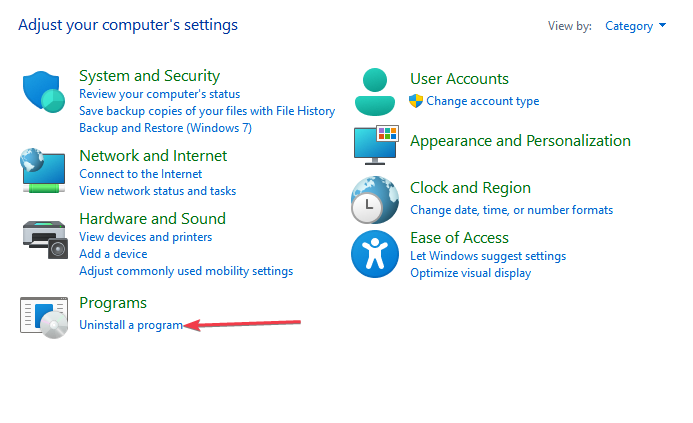
- Apoi, localizați și faceți clic Microsoft 365, și selectați Schimbare.

- Clic Reparatie online și faceți clic Reparație. Acum, urmați instrucțiunile de pe ecran pentru a finaliza reparația.
- Reporniți computerul și lansați Outlook pentru a vedea dacă eroarea este remediată.
Uneori, aplicațiile MS Office afișează erori atunci când pachetul Office 365 este corupt sau defect, repararea acestuia poate ajuta la remedierea erorii din coloana de subiect Outlook. Mai mult, aici este un ghid care vă arată ce să faceți dacă sunteți nu se poate repara Office în Windows.
- Regulile Outlook nu funcționează? 5 moduri ușoare de a o repara
- Outlook arată oră greșită? Cum să o corectați rapid
- Remediere: Outlook View nu afișează conținutul de e-mail
- Remediere: e-mailurile cu atașamente nu pot fi căutate
4. Deschideți Outlook în modul CleanView și ajustați la Previzualizare
- apasă pe Windows tasta + R pentru a deschide dialogul prin, tastați outlook.exe/cleanview și lovit introduce.
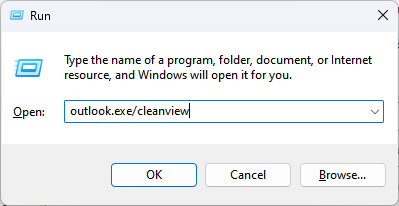
- Acest lucru va reseta Outlook la vizualizarea implicită și va elimina toate personalizările de vizualizare pe care le-ați făcut în Outlook.
- Închideți Outlook și reporniți aplicația pentru a verifica dacă eroarea este remediată.
- apasă pe Windows cheie, tastați Outlook, și lovit introduce.
- În aplicația Outlook, faceți clic Vedere și selectați Schimbă privirea din meniu.
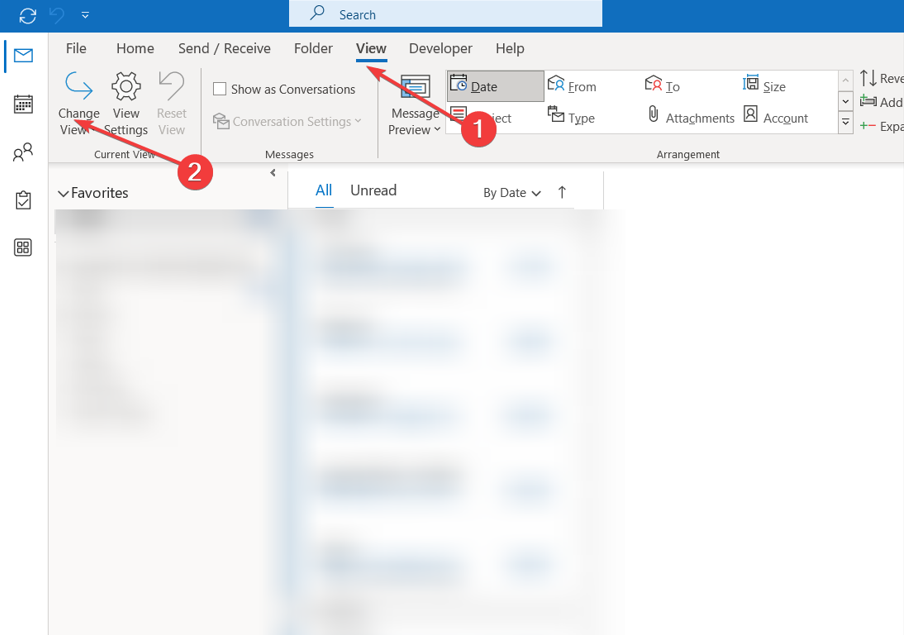
- Click pe Compact sau previzualizare pentru a modifica setările de vizualizare la un afișaj compact.

- Închideți Outlook și reporniți aplicația pentru a verifica dacă subiectul este afișat.
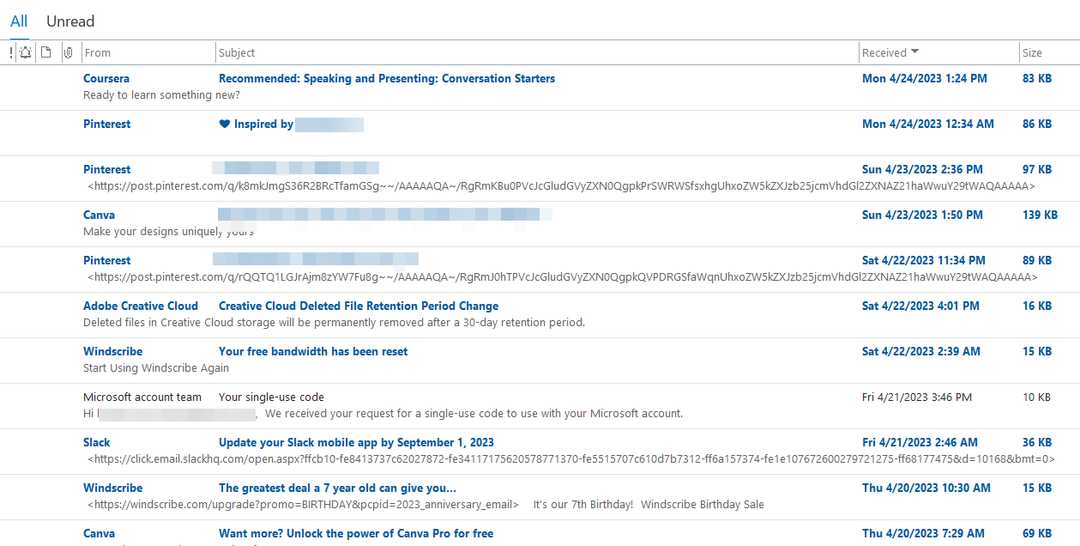
Deschiderea Outlook într-un mod de vizualizare curată elimină toate personalizările făcute setărilor de vizualizare care ar fi putut declanșa eroarea.
Remedierea coloanei de subiect Outlook care nu afișează eroare implică pași simpli care pot fi aplicați foarte rapid. Până la sfârșitul acestui ghid, ar trebui să puteți vedea linia Subiect în aplicația Outlook.
Dacă aveți alte soluții despre cum să remediați această eroare Outlook, plasați-le în comentarii.
Încă mai întâmpinați probleme?
SPONSORIZAT
Dacă sugestiile de mai sus nu ți-au rezolvat problema, computerul poate întâmpina probleme mai grave cu Windows. Vă sugerăm să alegeți o soluție all-in-one, cum ar fi Fortect pentru a rezolva problemele eficient. După instalare, faceți clic pe butonul Vizualizați&Remediați butonul și apoi apăsați Începeți reparația.
